Звоним в WhatsApp с компьютера — аудио и видеовызовы
Десктопная версия популярного мессенджера позволит звонить по Whatsapp с компьютера, отправить текстовое сообщение или связаться по видео также легко, как с мобильного гаджета. Изначально приложение создавалось для мобильных устройств на базе операционных систем Android и iOS. Мессенджер за короткий период времени набрал большую аудиторию, и в скором времени разработчики представили веб-версию для ПК.
Новые пользователи мессенджера часто задаются вопросом: — можно ли сделать аудио или видеозвонок в Ватсап? Десктопная версия не потеряла ни одной полезной характеристики из своего функционала. Настольное приложение позволит использовать все параметры в полноценном объеме на персональном компьютере, если будут соблюдены необходимые требования.
Важно! На компьютере мессенджер запускается в том случае, если выполнен вход в приложение на смартфоне. Так что, настольная версия не сможет заменить мобильное приложение, скорее всего Ватсап-веб создано в качестве дополнения
Технические требования
Перед тем, как активировать установку Ватсап на компьютер, пользователь должен проверить соответствие ПК обязательным техническим требованиям:
- поддерживаемая ОС: Windows 8 и выше, Mac OSX9 и выше;
- установленная мобильная версия на смартофоне/айфоне;
- авторизированная учетная запись;
- программа-эмулятор на ПК;
- действующая камера в мобильном устройстве для сканирования QR кода.
Важно! Если устанавливать мессенджер через программу-эмулятор необходимо проверить достаточно ли свободного места на диске. Практически все эмуляторы достаточно объемные по размеру и загружают систему компьютера
Установка Whatsapp на компьютер
Web-версия приложения находится в свободном доступе в сети интернет. Скачивают программу бесплатно из разных источников, но для соблюдения безопасности рекомендуется устанавливать с официального сайта разработчика или магазина приложений Play Market (для Android), App Store (для iOS).
Для того чтоб полноценно звонить с Ватсапа на компьютере, в первую очередь, необходимо установить программу-эмулятор. В интернете достаточно как бесплатных, так и платных утилит эмулирующих Android или iOS среду для Windows. Произвести установку мессенджера на ПК можно двумя способами, рассмотрим оба.
Способ 1. Открыть онлайн-версию через сканирование QR-кода
Для того чтоб общаться в мессенджере, его не обязательно скачивать на компьютер, легко можно воспользоваться онлайн версией. Выполнить следующие действия:
- Открыть любой поисковик на ноутбуке или компьютере, зайти на официальную страницу https://web.whatsapp.com/.
- Откроется страница c детальной инструкцией, с правой стороны расположен QR-код.

- Войти в мессенджер на мобильном гаджете.
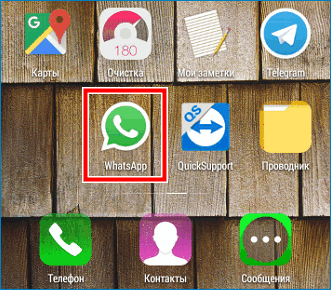
- Во вкладках «Меню» или «Настройки» найти WhatsApp Web.
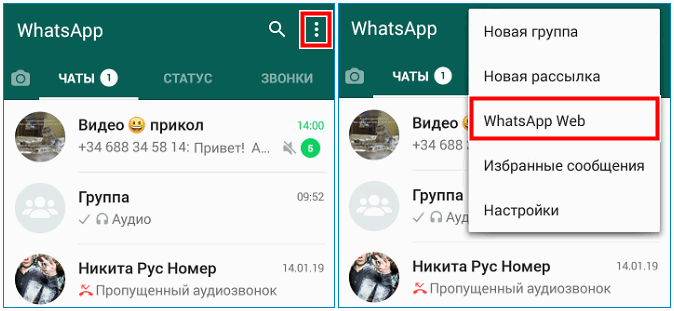
- Навести камеру телефона на QR-код, отсканировать.
Важно! Онлайн версия не дает возможности позвонить на Ватсап с компьютера или совершить видеозвонок. Пользователь сможет обмениваться с контактами текстовыми сообщениями, отправлять аудио/видео или текстовые файлы, редактировать профиль
Способ 2. Установка через эмулятор, пошаговая инструкция:
- Выбрать и установить подходящий эмулятор. В сети представлен широкий выбор утилит, каждая обладает своими характеристиками. Рекомендуется обратить внимание на параметры и размер программы.
- После установки андроид-среды на ПК, открыть эмулятор.
- Зайти в раздел «Мои приложения», выбрать магазин Play Market или App Store.
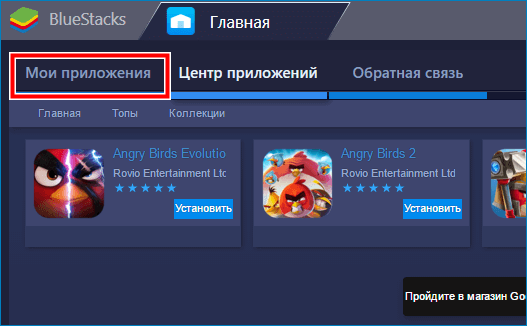
- Пройти авторизацию в магазине при помощи учетной записи Google+.
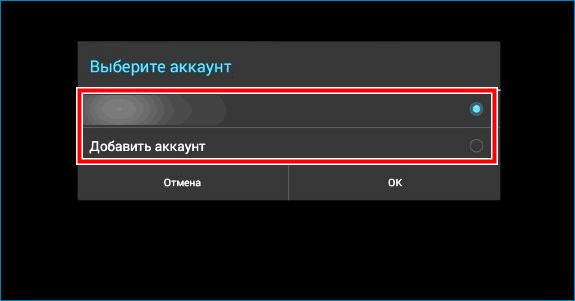
- Найти мессенджер по оригинальному названию Whatsapp, запустить загрузку.
- После полной установки на рабочем столе появится ярлык программы, открыть и пройти регистрацию по номеру телефона.
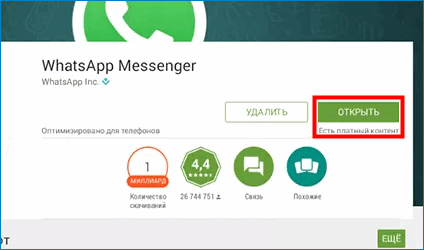
Сразу после установки приложения в эмуляторе пользователе могут разговаривать по видеосвязи и совершать звонки на телефон через компьютер, без каких-либо отграничений.
Обратить внимание! Установленное приложение на мобильном устройстве позволит сразу подключиться к десктопной версии Ватсап. Если установка программы происходит впервые, необходимо перед скачиванием веб-версии пройти процесс регистрации на смартфоне
Как сделать или принять видеовызов
Совершить видеозвонок в Whatsapp с компьютера используя вебкамеру можно в том случае, если приложение установлено при помощи программы-эмулятора. В этом случае, настольная версия обладает всеми функциями, что и мобильная. В мессенджере на компьютере открывается полная информация пользовательского профиля и чата с контактами.
Порядок совершения аудио, видео звонков точно такой же, как и на смартфоне. Выбрать контакт и нажать на значок с телефонной трубкой или на значок камеры, если это видеосвязь. Входящий звонок отобразиться на мониторе компьютера иконкой с клавишами, принять вызов – зеленая трубка, сбросить – красная. Чтоб выбрать необходимый вариант нужно нажать на соответствующую клавишу.
Важно! Для осуществления видеосвязи через ноутбук или компьютер устройство должно быть оснащено встроенной камерой
Как подключать групповой видеочат
Как сделать групповой видеочат и сколько контактов можно подключить одновременно к общей беседе? Количество участников групповой видеосвязи ограничено. Пользователь сможет подключить к беседе не более 4 человек.
Функция группового видеочата запускается следующим образом:
- Набрать первого собеседника по видеосвязи.
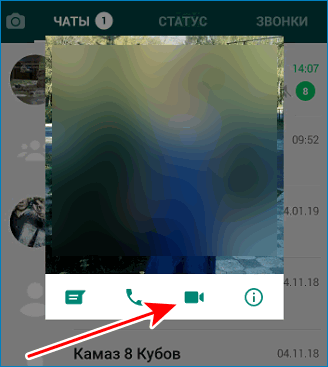
- Когда видеосвязь с ним установиться, нажать «Добавить участника».

- Выбирать из контактов необходимых собеседников и последовательно добавлять.
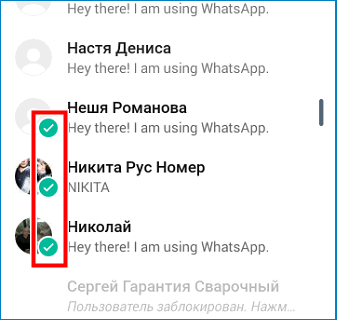
Как отключить и выйти
На компьютере не обязательно отключать мессенджер, в случае его ненадобности его можно просто свернуть или закрыть. Полный выход из Whatsapp Web происходит через мобильное устройство. Обратите внимание на значок «Оставаться в сети» с него должна быть снята галочка. Если этого не сделано, выполните следующие действия:
- открыть приложение на мобильном, зайти в «Whatsapp Web».
- в настройках отображается информация, через какие устройства выполнялся запуск Вацап.
- в нижней части дисплея отобразиться строка «Выйти со всех компьютеров».
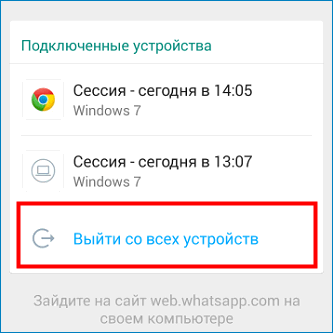
- одним нажатием пользователь совершает дистанционное отключение программы на всех устройствах, где оно было открыто.
Вывод
Такие функции, как аудио и видеовызовы в Whatsapp с компьютера, несомненно добавляют популярности мессенджеру и увеличивают аудиторию. Это эффективные преимущества и максимальный комфорт.
С помощью установленного приложения на ПК, пользователь сможет в уютной домашней обстановке не только совершать голосовые звонки, но увидеть близких людей на большом экране, как бы далеко они не находились.




